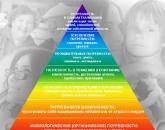Google AdWords - Cum să obțineți cel mai bun rezultat în Google Ads. Google Adwords Adwords - Cum să obțineți cel mai bun rezultat pe Google Ads folosind extensii suplimentare Adblock și Adblock Plus
Blocant de anunțuri Android(atât pe smartphone-uri, cât și pe tablete) posibil: total câțiva pași simpli pentru a-ți lua rămas bun de la ferestre pop-up, pagini de anunțuri, bannere intermitente și orice alt conținut enervant (și nedorit).
Nu trebuie să fii un hacker pentru a te bucura de navigarea fără reclame: doar câțiva pași simpli în setările tale Android și instalarea unei aplicații concepute pentru a bloca conținutul cel mai persistent. Mai jos sunt toți pașii pe care vă recomandăm să îi urmați în succesiune pentru rezultate optime:
1- Setări browser Android: Salvați date
Dupa deschidere atingeți pictograma cu trei puncte verticaleîn colțul din dreapta sus al ecranului și selectați „ Setări". Apoi activați elementul " Economii de date': Prin această funcție, serverele Google analizează și comprimă paginile web înainte de a le descărca pe dispozitivul utilizatorului, reducând greutatea în cantitatea de date descărcate.
Acest proces este util și pentru a evita intrarea în site-uri web periculoase caracterizate de viruși, malware sau riscuri de phishing: atunci când este deschis, Google va opri imediat navigarea și va avertiza utilizatorul de pericol.
2. Setări browser Android: Setări site
În setările Chrome, selectați „Setări site”, apoi „ Fereastra pop-up »: asigurați-vă că sunt blocate. În acest fel, va fi posibil să se reducă semnificativ numărul de ferestre de reclame enervante care apar în timpul navigării.
3- AdBlock Plus
Milioane de utilizatori îl consideră un aliat de necontestat pentru navigarea pe computere și laptopuri, dar nu toată lumea știe că AdBlock Plus este disponibil și pentru sistemele Android. Această aplicație poate bloca aproape totul reclame pe smartphone-uri și tablete Android, chiar și fără a rula partea rădăcină a sistemului de operare sau în Rețele WiFi, sau când utilizați conexiunea de date a operatorului de telefonie.
Există două versiuni de AdBlock Plus: AdBlock Browser (descărcabil din Google Play Store), care constă în amintirea numelui într-un browser autentic de sine stătător cu toate caracteristicile AdBlock, sau doar un pachet apk, mult mai puțin greoi, care vă permite să distribuie filtre la toate browserele utilizate în mod obișnuit de utilizator. În acest caz, înainte de a continua cu instalarea, trebuie să deschideți Setări Android -> Securitateși activați opțiunea Origine necunoscută, care va permite instalarea pachetului (nu uitați, imediat după aceasta, să dezactivați această opțiune din motive de securitate).
După instalarea Adblock Plus, deschideți „ Setări" -> " Retele mobile» -> «Nume puncte de acces»și modificați APN-ul implicit introducând următoarele valori:
- Proxy: localhost
- Port: 2020
În sfârșit, din setări puteți alege ce conținut să blocați și să permiteți (imagini, videoclipuri, reclame audio etc.).
În acest moment, salvați modificările și reporniți aplicația pentru a șterge memoria cache și a începe de la capăt cu noile setări. Astfel, un server proxy tocmai setat (în interiorul telefonului, fără a folosi proxy-uri externe) le va bloca, pe lângă reclamele pe care le întâlnești în timpul navigării, chiar și pe cele care se află în interiorul aplicației.
În cazul unor probleme cu telefonul, AdBlock Plus poate fi instalat cu configurație de bază (fără setare proxy), cu rezultate satisfăcătoare și cu posibilitatea de a bloca reclamele pe Android.
Bună, Igor Zuevich este în legătură. Doriți să vă extindeți afacerea? Doriți să ajungeți la milioane de clienți potențiali și să atrageți mii de clienți noi? Atunci asigurați-vă că citiți articolul de astăzi despre publicitate în Google Adwords.
Există multe modalități de a genera trafic plătit: zeci de rețele de publicitate, teaser și rețele sociale, rețele de publicitate native și așa mai departe.
Fiecare dintre aceste opțiuni are avantajele și dezavantajele sale. Dar există o rețea publicitară care merită mai multă atenție decât altele:
Rețeaua de display Google (sau GDN)
Motivul pentru care îi acordați atenție poate fi explicat pe scurt: potential mare.
Acest articol este despre sistem nou, conceput pentru a crea publicitate eficientă. De asemenea, veți afla despre 150 de combinații de opțiuni de direcționare diferite care vă vor îmbunătăți performanța în reclamele Google.
Să numim această metodă...
„Grila Rețelei de display”
Esența metodei se reduce la un tabel de o pagină, cu ajutorul căruia sunt create campanii eficiente în cadrul Rețelei de display Google.
Iată cum arată:
În prima parte a articolului de astăzi, ne vom uita la rândul de sus tabel, care include toată varietatea de opțiuni de direcționare din grila rețelei media. În a doua parte, luați în considerare coloana din stânga, care conține Tipuri variateși formate de anunțuri de la Google. În continuare, vom vorbi despre metode mai complexe de lucru cu „grilă”, care măresc eficiența campaniilor media.
Este necesar să acoperiți multe aspecte și nuanțe. Să abordăm mai întâi întrebareaPotențialul infinit al Google Ads Adwords.
Google AdWords are o acoperire uriașă. Potenţial, agentul de publicitate poate ajunge la până la 90% dintre utilizatorii de Internet. Reclamele sunt postate pe youtube aplicatii mobileși aproximativ două milioane de site-uri care își monetizează vizitatorii cu anunțuri Google.(Și există miliarde de pagini web individuale care pot găzdui reclame.)
În general, posibilitățile de a ajunge la un public sunt practic nelimitate.
Rețineți că anunțurile din Rețeaua de display sunt diferite de anunțurile de pe o pagină cu rezultatele căutării. Cel mai adesea, publicitatea în Google Adwords este asociată cu.
Traficul de căutare este atunci când anunțurile sunt afișate persoanelor care caută subiecte. Cuvinte cheie pe care le conține campania dvs. publicitară.

În exemplul de mai sus, utilizatorul a introdus o solicitare pentru curățarea dinților câinelui, vede un anunț, iar probabilitatea ca el să cumpere vreun produs pentru animalul său este destul de mare.
Anunțuri în rețeaua de căutare Google AdWords rata de conversie ridicată. Dar dezavantajul publicității în căutare este un public limitat. Numărul de afișări din rețeaua de căutare este limitat și de bugetul zilnic, iar odată ce acesta este epuizat, utilizatorii nu vor mai vedea anunțuri.
La rândul său, rețeaua de display afișează reclame unui public mai larg care ar putea fi interesat de bunurile sau serviciile agentului de publicitate. Dar dezavantajul este că atunci când acestor persoane li se afișează reclame, cel mai adesea nu caută în mod activ.

Anunțurile grafice sunt potrivite și pentru subiecte interesante pentru care utilizatorii introduc rar interogări. De exemplu, o persoană poate foarte rar să caute informații despre un subiect precum spiritualitatea... dar dacă îi arăți un bun creativ, va fi atent.
Deci, dacă GDN are atât de mult potențial, de ce nu toată lumea folosește rețeaua pentru a extinde rapid campaniile și a genera trafic și clienți?
Din păcate, foarte puține campanii grafice sunt configurate corect.
De ce?
Rețeaua de display conține multe opțiuni și opțiuni pentru setări, inclusiv. diverse opțiuni direcționare și tipuri de anunțuri.
Și dacă nu vă configurați campaniile în mod corespunzător, anunțurile vor fi văzute de persoanele greșite... cheltuielile publicitare vor crește, dar fără a genera o rentabilitate a investiției (ROI).
Dar, din fericire, există un sistem care îți permite să detectezi cel mai mult reclame eficiente+ combinații de direcționare pentru campanii.
„Grilă media”: o nouă modalitate de a vizualiza și de a crea campanii în Rețeaua de display Google
„Grilă media” - un tabel de o pagină pentru crearea de campanii eficiente în Rețeaua de display.
Acest ghid de referință afișează multe combinații de tipuri de anunțuri și setări de direcționare. După ce toate setările și manipulările sunt finalizate, veți avea 147 de moduri diferite de a restrânge direcționarea campaniei și de a vă dezvolta afacerea mult mai rapid. Ca rezultat, mai mult profit.
O copie a rețelei media este disponibilă la thedisplaygrid. com (click Fişier, "Fa o copie").

Pe scurt, Media Grid este o vedere de sus a celor 147 de combinații diferite de tipuri de anunțuri și opțiuni de direcționare din Google Ads AdWords. Mulți agenți de publicitate nu cunosc posibilitățile oferite de sistemul de publicitate Google și se limitează la doar două opțiuni: plasări gestionate (sau destinații de plasare alese manual) și anunțuri banner.
Ca rezultat, doar una dintre cele 147 de celule posibile din tabel este completată:

Dar acum în arsenalul tău instrumente de marketing a apărut o „grilă media” și au existat mult mai multe oportunități.
Luați în considerare opțiunile de direcționare.
Acestea pot fi grupate în 4 categorii principale: direcționare ghidată, contextuală, comportamentală și combinată.
1. Direcționare gestionată
Aceasta înseamnă că agentul de publicitate alege în mod independent site-urile pe care va fi afișat anunțul. Dacă cunoașteți anumite site-uri pe care apar adesea utilizatori din publicul dvs. țintă, puteți adăuga aceste site-uri la Google AdWords ca destinații de plasare selectate manual.
Cum să adăugați destinații de plasare manuale în AdWords
Pentru asta ai nevoie de un instrument „CMS Planner”, care se află în contul AdWords ( "Unelte" > „CMS Planner”).

Faceți clic pe opțiune „Găsiți idei noi pentru optimizarea direcționării”și introduceți cuvintele cheie și/sau adresa paginii de destinație, care vor genera noi idei de publicitate:

(Rețineți că puteți introduce și adresa paginii de destinație a unui concurent, ceea ce vă va oferi și mai multe idei de plasare manuală.)
După ce faceți clic pe butonul „Obține opțiuni”, veți vedea o pagină similară:

De asemenea, puteți face clic pe butonul "Descarca" sub buton "Planul tau" pentru a descărca întreaga listă ca fișier CSV și a vizualiza datele în Excel:

Nu este nevoie să adăugați la întâmplare toate aceste site-uri într-o campanie, deoarece multe dintre rezultate vor fi irelevante pentru produsul sau serviciul dvs.
Dacă adăugați o destinație de plasare pentru prima dată, alegeți 6-12 site-uri potrivite.
Puteți face clic pe numele fiecărui site pentru a afla mai multe despre datele demografice ale utilizatorilor (vârsta, sexul etc.), precum și câteva informații despre formatele de anunțuri acceptate.
Tot nu strica sa mergi pe site pentru a te asigura ca acesta este locul in care ar trebui sa faci reclama.
Avantaje și dezavantaje ale direcționării manuale a site-urilor
Unul dintre avantajele direcționării gestionate este că agentul de publicitate alege locurile în care este publicată reclama (site-urile sunt selectate manual).
De asemenea, puteți seta preferințe astfel încât anunțurile să apară pe anumite pagini ale acestor site-uri. Deci, puteți viza www. oricând. com în întregime sau doar www. oricând. com/section/technology, astfel încât numai utilizatorii din secțiune să vă poată vedea anunțul „Tehnologii”.

Dezavantajul este că adăugarea manuală a site-urilor este un proces laborios, este greu de aflat unde va fi mai eficientă publicitatea.
Dacă ești începător, atunci „Destinații de plasare adăugate manual” este cel mai sigur pentru tine. În acest fel, puteți fi sigur că anunțurile dvs. sunt plasate pe site-uri relevante.
Dar dacă trebuie să vă extindeți campaniile, va trebui să adăugați noi opțiuni de direcționare, inclusiv. contextuală și comportamentală.
2. Direcționare în funcție de context
Iată un exemplu despre cum funcționează direcționarea în funcție de context:

Direcționarea în funcție de context este suficientă strategie eficientă, deoarece vă permite să afișați anunțuri pe site-uri relevante pentru produsele/serviciile dvs., nu este necesar să selectați aceste site-uri manual.
Cum functioneaza?
Există două tipuri de direcționare contextuală: direcționarea prin cuvinte cheie și direcționarea pe subiecte.
Direcționarea contextuală prin cuvinte cheie
Când vizați site-uri pentru cuvinte cheie, în esență îi spuneți Google să găsească pagini web care menționează acele cuvinte cheie.
De exemplu, dacă vindeți „vitamine pentru dinții de câine”, atunci veți dori să afișați anunțul dvs. în paginile care corespund interogării respectivei interogări.
Direcționarea pentru interogări similare va fi, de asemenea, adecvată. curățarea dinților de câine, „Comentarii despre curățarea dinților de câine”, curățarea dinților cu ultrasunete la câini etc.
Dacă doriți să faceți puțin mai dificilă direcționarea cuvintelor cheie, există 3 categorii principale de cuvinte cheie:
- Cuvinte cheie de marcă
- Cuvinte cheie ale concurenților
- Cuvinte cheie non-marcă
Cuvinte cheie de marcă sunt cele care conțin denumirea produsului pe care compania îl vinde sau chiar numele companiei. Dacă sunteți autor, cuvintele cheie de marcă ar putea include numele dvs., titlul cărților dvs. și chiar numele personajelor.
Cuvinte cheie ale concurenților sunt cele care conțin numele altor companii.
De ce să țintim concurenții?
Dacă vizitatorii web sunt interesați de numele autorilor care scriu într-un anumit gen, ei pot fi interesați de alți autori de cărți similare.
Cuvinte cheie non-marcă sunt numele produselor și serviciilor pe care le vindeți și care nu conțin nume de marcă.
Acestea sunt cuvinte cu un înțeles mai larg decât cuvintele cheie de marcă.
Direcționarea prin cuvinte cheie este mai precisă decât alte forme de direcționare contextuală.
Direcționare în funcție de context în funcție de subiect
Când vizați anumite subiecte, în esență îi spuneți Google să găsească pagini web care abordează un subiect similar.
În general, subiectele sunt mai ample și mai vagi decât cuvintele cheie.
De exemplu, autorul lucrărilor mistice poate alege direcționarea tematică „cărți și literatură”. Acestea sunt setări relevante pentru produsele sale (cărți de mister), dar în acest caz particular, subiectul nu este la fel de precis potrivit ca în cazul expresiei cheie „cărți mistice”, deoarece acestea pot fi pagini web dedicate diferitelor genuri (cărți romantice, Operă științifico-fantastică etc.)
Google are peste 2.000 de teme diferite, iar fiecare pagină web este atribuită unuia dintre aceste subiecte de către motorul de căutare. (Majoritatea paginilor se referă la mai mult de un subiect).
Deoarece direcționarea în funcție de subiecte este mai puțin precisă decât direcționarea în funcție de cuvinte cheie, va trebui să fiți atenți atunci când alegeți subiectele pentru campania dvs.
Cum să adăugați direcționarea contextuală la AdWords
Pentru a vă îmbunătăți direcționarea în funcție de context, trebuie să selectați o pagină cu rezultate în Planificatorul de display al contului dvs. AdWords. În stânga butonului „Locații” veți vedea file "Cuvinte cheie"Și „Teme”.

Totul este la fel de simplu aici ca atunci când adăugați site-uri manual.
Puteți face clic pe fiecare cuvânt cheie sau subiect pentru mai multe informații despre datele demografice și alte valori pentru unele dintre site-urile potențiale:

Următorul mod de a viza utilizatorii din Rețeaua de display este direcționarea comportamentală.
3. Direcționarea comportamentală
Cu ajutorul țintirii comportamentale, oamenii sunt selectați în funcție de activitatea lor în rețea.
Există două tipuri de direcționare comportamentală: oamenii sunt vizați de interese sau prin remarketing.
Direcționarea în funcție de interese
Diferența este că atunci când se ținește după subiect sau cuvinte cheie, se ține cont de conținutul paginilor web (context). Nu contează pentru tine cine vizitează aceste pagini... Tu vizați site-uri care sunt relevante pentru produsele sau serviciile dvs.
Direcționarea în funcție de interese este invers. Se ține cont de interesele oamenilor. Nu contează pe ce pagini apar anunțurile, ceea ce contează sunt persoanele care manifestă interes pentru produsele/serviciile tale.
Google distinge două tipuri de direcționare în funcție de interese:
- „Segmente de public cu afinitate”
- „Cumpărători interesați”
Opțiunea de public cu afinitate: reclamele pot fi afișate persoanelor pe baza istoricului lor lung de căutare; Sunt vizați utilizatorii care manifestă interes pentru ceva pentru o perioadă lungă de timp.
Google folosește baza sa imensă de date pentru a determina ce tipuri de site-uri vizitați mai des, pe ce tipuri de site-uri petreci mai mult timp și așa mai departe. pentru a vă determina interesele.
De exemplu, dacă un utilizator vizitează frecvent site-uri de baschet, Google l-ar putea clasifica drept „fani de baschet”.
Google are aproximativ o sută de categorii de grupuri de interese.
La rândul său, în centrul opțiunii „Cumpărători interesați”.- Caracteristici comportamentale în ultima săptămână sau două. Sunt identificate persoanele care pot fi atribuite pieței anumitor bunuri sau servicii.
De exemplu, majoritatea oamenilor cumpără mașini noi după câțiva ani. Prin urmare, nu este nevoie să afișați în mod continuu reclame auto absolut tuturor utilizatorilor care și-au arătat interesul pentru acest subiect; mai corect ar fi să ne concentrăm asupra celor care manifestă interes pentru piața de mașini noi.
Google are aproximativ 500 de categorii pentru „cumpărători interesați”.
Poate fi dificil să găsești toate categoriile de grupuri „prin dobândă”Și "cumpărători interesați"în contul dvs. AdWords, dar TheDisplayGrid.com are un tabel cu toate opțiunile. Faceți clic pe filele din partea de jos a ecranului pentru a vedea toate categoriile disponibile în AdWords.
Remarketing
Acesta este un alt tip de direcționare comportamentală. În acest caz, criteriul principal este decizia recentă a utilizatorului de a vă vizita site-ul. Cel mai probabil, sunteți deja familiarizat cu conceptul de remarketing.
Dar să încercăm să explicăm specificul și cele cinci tipuri principale de remarketing:
- Remarketing general
- Remarketing YouTube
- Remarketing pentru liste de e-mail
- Remarketing dinamic
- Listări similare
Remarketingul generic este ceea ce se gândesc majoritatea utilizatorilor când aud cuvântul. Și anume, afișarea de reclame persoanelor care au vizitat site-ul în trecut.
De exemplu, puteți adăuga persoane în publicul dvs. de remarketing care au adăugat articole în coșul lor, dar nu au accesat pagina de confirmare a comenzii. Dacă faceți publicitate pe YouTube, puteți spune Google să creeze o listă de remarketing cu utilizatorii care v-au vizionat anunțul video. Sau persoane care au efectuat anumite acțiuni pot fi adăugate la aceste liste: s-au conectat la videoclip, au comentat sau s-au abonat la canal.
(Este nevoie de puțin volum pentru a vă asigura că anunțurile sunt afișate persoanelor care sunt interesate în mod activ de videoclipurile dvs.)
Pentru direcționarea listelor de e-mailuri, puteți încărca o listă de e-mailuri și puteți viza persoanele pe care Google le identifică.
Pentru a descărca o listă de e-mailuri ale clienților în AdWords din bara laterală din stânga, faceți clic pe "Biblioteca generala", apoi "Public" > „+ Lista de remarketing”, Și „El. adresele clienților".

Probabil tu, pentru că deja m-am săturat să fac reclame în browsere. Ei bine, dacă acestea sunt bannere frumos concepute, care nu sunt intruzive, dar se întâmplă atunci când intri pe site și există un furnicar solid de toate (pop-up-uri, bannere, elemente enervante). Încercați să acoperiți toată această frumusețe și apare și mai mult.
Publicitatea se dezvoltă rapid, nu numai pe stradă, ci și pe Internet. Dar diferența dintre reclamele pe stradă sau la intrare este că poți să te plimbi și să nu-i dai atenție, iar pe internet toată reclamele este în mintea ta. Prin urmare, am decis să scriu un articol și să-i ajut pe cei care nu-și pot da seama. cum să dezactivezi reclamele Google Chrome browser.
Deoarece Google Chrome ocupă o cotă de piață destul de mare, problema publicității și a modului de eliminare rămâne relevantă. Mai târziu voi găsi timp și voi încerca să scriu pentru FireFox, Opera etc.
Există mai multe moduri prin care puteți dezactiva anunțurile în Google Chrome:
- Dezactivați utilizarea setărilor acestui browser.
- Utilizați extensii suplimentare Adblock și Adblock Plus.
- Instalați extensia Adguard.
- Instalați un antivirus și activați protecția pe internet.
Să trecem la videoclip, care prezintă toate metodele de mai sus:
Să începem cu prima metodă și să o analizăm punct cu punct.
Dezactivați reclamele utilizând setările browserului Google Chrome
Totul este simplu și trebuie să fie clar.
Deschideți browserul și găsiți butonul din dreapta „ Configurarea și gestionarea Google Chrome”, în lista derulantă, căutați elementul „ Setări” și faceți clic pe el.


Cine are acest articol, faceți clic pe el și vedeți ce este dezvăluit lista plina setări. Cine nu are acest articol, atunci setările sunt deja dezvăluite. Coborând, caut date personale” Personalizarea conținutului” și faceți clic pe acest buton.

După ce ați făcut clic, veți avea fie o fereastră pop-up, fie o pagină. Nu există nicio diferență, căutați ferestrele pop-up și bifați pe „ Blocați ferestrele pop-up pe toate site-urile (recomandat)". Acum puteți face clic pe „Terminare”.

Acum ferestrele pop-up nu vor interfera cu dvs., deoarece browserul le va elimina singur.
Utilizarea extensiilor suplimentare Adblock și Adblock Plus
Această metodă constă în faptul că va trebui să instalați o extensie pentru Google Chrome care va dezactiva bannere publicitareși alte elemente enervante.
Am descris anterior această metodă și nu vreau să mă repet, așa că recomand să citești articolul:. Totul este scris destul de scurt și clar.
Instalați extensia Adguard
Acestea sunt metode care pot da rezultate bune.
Este atât de ușor, în doar 10-15 minute, poți afla cum să dezactivezi reclamele în google chromeși folosește imediat aceste metode acasă.
Protecție antivirus și web
Puteți să instalați un antivirus și să activați protecția pe Internet în el. Suficient o opțiune bună, am antivirus AVG, care blochează un număr mare de reclame. Da, este și gratuit, dar poți pune o licență și o poți folosi la maximum.
Resetați toate setările browserului
De regulă, cele 4 metode descrise mai sus ar trebui să vă ajute să scăpați de tot felul de reclame din Google Chrome. Dar acest lucru nu se întâmplă întotdeauna, publicitatea pe unele site-uri poate aluneca.
Pentru a șterge browserul de suplimente, cookie-uri etc., trebuie să resetați setările browserului. Pentru a face acest lucru, trebuie să găsiți butonul de meniu (3 bare) în colțul din dreapta sus și să găsiți elementul „Setări” în lista derulantă. Apoi, în partea de jos a paginii, găsiți elementul „Afișați setările avansate” și faceți clic pe el.
În lista care se deschide, în partea de jos, căutați elementul „Resetați setările” și faceți clic pe el. După ce faceți clic, va apărea o fereastră în care puteți vedea că toate setările vor fi complet resetate, precum și curățate și.

Dacă totul vi se potrivește, faceți clic pe butonul „Resetare” și așteptați câteva secunde. Acest lucru se face special pentru a șterge complet browserul, deoarece reclamele s-ar fi putut pierde în aceste fișiere și este pur și simplu afișată automat.
Se pare că toate metodele au fost luate în considerare, așa că dacă cunoașteți alte metode, vă voi fi recunoscător dacă veți scrie în comentarii. Le voi încerca și voi adăuga toate informațiile acestui articol.
Popular
- Photo Print Pilot - imprimați fotografii acasă
- Epson Easy Photo Print - aplicație de imprimare foto
- Cum să te comporți la un interviu de angajare
- Care este diferența dintre un supermarket și un hipermarket?
- Răul cu pene: ce se întâmplă în cuibul în care cucul și-a aruncat oul
- Bufnițe vultur și bufnițe Cum se determină sexul unei bufnițe cu urechi lungi
- În ce an a apărut internetul
- Bufniță ca animal de companie Cum să distingem genul unei bufnițe
- Păsări din regiunea Moscovei (foto și descriere): prădători mari și păsări mici O pasăre care scoate sunete diferite
- Consiliul de administrație al grupului de companii PIK a reales consiliul companiei Aleksey Kozlov Pik